컴퓨터를 사용하다 보면 가장 빈번하게 마주하는 인터페이스 중 하나가 바로 작업표시줄입니다. 그런데 이 중요한 작업표시줄이 갑자기 사라지거나, 클릭해도 반응이 없는 '먹통' 상태가 되면 정말 당황스럽죠. 마치 운전 중 핸들이 갑자기 말을 듣지 않는 것처럼 답답한 상황입니다.
이러한 작업표시줄 문제는 간단한 설정 변경부터 시스템 오류까지 다양한 원인으로 발생할 수 있습니다.
예를 들어, 저도 얼마 전 고객 지원 중 한 분이 "작업표시줄이 사라져서 아무것도 못 하겠어요!"라며 다급하게 연락 주신 적이 있는데, '작업 표시줄 자동 숨기기' 설정이 원인이었던 간단한 경우였습니다.
이처럼 사소한 설정 실수부터 조금 더 복잡한 문제까지, 오늘 이 글에서는 작업표시줄 관련 대표적인 문제들의 원인과 명쾌한 해결 방법을 최신 정보 기준으로 총정리해 드립니다. 더불어 작업표시줄 색상이나 투명도를 내 취향에 맞게 변경하는 팁까지 알려드릴 테니, 이 글 하나로 작업표시줄 마스터가 되어 보세요!
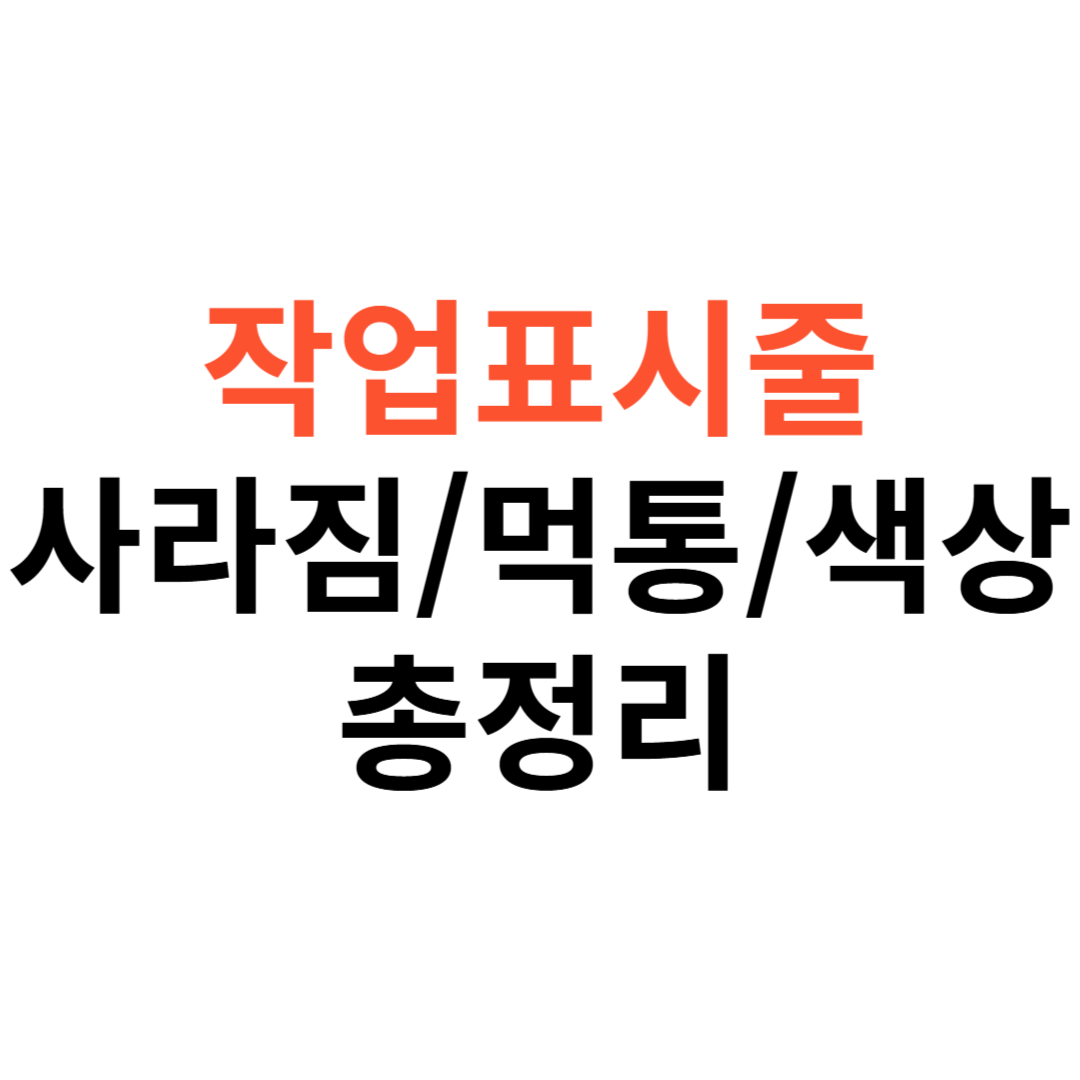
작업표시줄 문제 한눈에 보기: 요약 정보
| 문제 유형 | 주요 원인 | 핵심 해결 방법 |
|---|---|---|
| 작업표시줄 사라짐 | 자동 숨기기 설정, 탐색기 오류, 실수로 위치 이동 | 작업표시줄 설정 확인, Windows 탐색기 재시작 |
| 작업표시줄 먹통 (반응 없음) | 시스템 오류, Windows 탐색기 프로세스 문제, 프로그램 충돌 | Windows 탐색기 재시작, 시스템 재부팅 |
| 작업표시줄 색상/투명도 변경 | 사용자 설정 필요, 테마 제한 | '개인 설정' → '색' 메뉴에서 조절 (테마 확인 필요) |
갑자기 사라진 작업표시줄, 어디 갔을까? 원인과 대처법
가장 흔한 작업표시줄 사라짐 현상은 '작업 표시줄 자동 숨기기' 옵션이 켜져 있는 경우입니다. 이 기능은 화면을 넓게 사용하고 싶을 때 유용하지만, 실수로 설정되거나 사용자가 인지하지 못하면 작업표시줄이 사라진 것처럼 보일 수 있습니다.
마우스 커서를 화면 맨 아래로 가져가면 작업표시줄이 스르륵 나타나는지 확인해 보세요. 만약 나타난다면, 이 설정이 원인일 가능성이 높습니다. `Win + i` 키를 눌러 설정 창을 열고, '개인 설정' → '작업 표시줄'로 이동하여 '작업 표시줄 자동 숨기기' 옵션을 꺼주시면 문제가 해결됩니다.
또한, 마우스 조작 실수로 작업표시줄이 화면의 다른 가장자리(위, 왼쪽, 오른쪽)로 이동했을 수도 있습니다. 이 경우 해당 위치로 커서를 옮겨보면 작업표시줄을 찾을 수 있습니다.
클릭해도 꿈쩍 않는 작업표시줄 먹통, 해결 방법은?
작업표시줄이 아예 반응하지 않는 '먹통' 현상은 주로 Windows 탐색기(explorer.exe) 프로세스의 일시적인 오류 때문에 발생합니다. Windows 탐색기는 작업표시줄, 바탕화면 아이콘, 파일 탐색기 등 윈도우의 기본적인 인터페이스를 담당하는 핵심 프로세스입니다.
이 프로세스에 문제가 생기면 작업표시줄이 멈추거나 사라지는 증상이 나타날 수 있습니다. 특정 프로그램과의 충돌이나 시스템 자원 부족도 원인이 될 수 있습니다.
제 경험상, 대부분의 작업표시줄 먹통 문제는 Windows 탐색기를 재시작하는 것만으로도 빠르고 효과적으로 해결되었습니다. 이 방법은 마치 컴퓨터를 가볍게 리프레시하는 것과 같습니다.
Windows 탐색기 재시작: 작업표시줄 문제 해결의 만능키!
작업표시줄 사라짐이나 먹통 현상을 해결하는 가장 강력하고 일반적인 방법은 바로 'Windows 탐색기'를 재시작하는 것입니다. 이 방법은 시스템을 재부팅하는 것보다 훨씬 빠르고 간편하게 문제를 해결할 수 있어, 제가 가장 먼저 추천하는 해결책입니다.
방법은 다음과 같습니다:
- `Ctrl + Shift + Esc` 키를 동시에 눌러 작업 관리자를 실행합니다.
- 작업 관리자 창에서 '프로세스' 탭(또는 '세부 정보' 탭에서 explorer.exe)을 찾습니다.
- 목록에서 'Windows 탐색기'를 찾아 마우스 오른쪽 버튼으로 클릭합니다.
- 나타나는 메뉴에서 '다시 시작'을 클릭합니다.
잠시 화면이 깜빡이거나 바탕화면 아이콘이 사라졌다가 다시 나타나면서 작업표시줄이 정상적으로 복구될 것입니다. 이 방법은 정말 많은 작업표시줄 관련 문제를 해결해 주는 마법 같은 해결책이니 꼭 기억해두세요!
실수 방지! 작업표시줄 위치 고정하기
가끔 나도 모르게 작업표시줄이 화면 상단이나 옆으로 이동해서 당황스러울 때가 있습니다. 이런 실수를 방지하고 싶다면 '작업 표시줄 잠금' 기능을 활용하는 것이 좋습니다. 이 기능을 사용하면 작업표시줄의 위치와 크기가 고정되어 실수로 변경되는 것을 막을 수 있습니다. 설정 방법은 매우 간단합니다.
작업표시줄의 빈 공간에 마우스 오른쪽 버튼을 클릭하고, 나타나는 메뉴에서 '작업 표시줄 잠금(L)' 항목을 체크하면 됩니다. 반대로 잠금을 해제하고 싶다면 다시 한번 클릭하여 체크를 풀어주면 됩니다. 특히 태블릿 PC를 사용하거나 마우스 조작이 익숙하지 않은 분들에게 유용한 기능입니다.
나만의 스타일로! 작업표시줄 색상 및 투명도 설정
윈도우 작업표시줄의 색상이나 투명도를 조절하여 나만의 개성을 표현할 수 있습니다. `Win + i` 키를 눌러 설정 창을 열고, '개인 설정' → '색' 메뉴로 이동하세요. 여기서 '다음 표면에 테마 컬러 표시' 항목에서 '시작, 작업 표시줄 및 알림 센터' 옵션을 켜면 선택한 테마 색상이 작업표시줄에도 적용됩니다.
'투명 효과' 옵션을 켜면 작업표시줄이 은은하게 비치는 효과를 줄 수 있어 시각적으로 더 세련된 느낌을 줍니다. 다만, 한 가지 주의할 점은 윈도우 테마 설정이 '밝게'로 되어 있으면 작업표시줄 색상 변경이 제한될 수 있습니다.
이 경우 테마를 '어둡게' 또는 '사용자 지정'으로 변경한 후 색상 설정을 시도하면 자유롭게 원하는 색으로 꾸밀 수 있습니다. 개인적으로는 어두운 테마에 포인트 색상을 적용하고 투명 효과를 켜는 것을 선호하는데, 이렇게 하면 집중도도 높아지고 보기에도 좋습니다.
작업표시줄 설정, 어디서 어떻게? (핵심 경로)
작업표시줄과 관련된 대부분의 설정은 윈도우 설정 앱을 통해 접근할 수 있습니다. 키보드에서 `Win + i` (윈도우 로고 키 + i)를 동시에 누르면 설정 앱이 바로 실행됩니다.
여기서 '개인 설정' 메뉴를 선택하고, 좌측 또는 하위 메뉴에서 '작업 표시줄' 항목을 클릭하면 작업표시줄 자동 숨기기, 잠금, 화면에서의 위치, 아이콘 정렬 등 다양한 옵션을 직접 변경할 수 있습니다.
또한, '개인 설정' 내의 '색' 메뉴에서는 앞서 설명한 것처럼 작업표시줄의 색상과 투명도 등을 조절할 수 있습니다. 이 두 가지 핵심 경로만 기억해두면 작업표시줄 관련 설정은 대부분 해결할 수 있으니, 문제가 발생하거나 변경하고 싶을 때 바로 찾아가 보세요.
자주 묻는 질문 Q&A
Q1: 작업표시줄이 아예 보이지 않는데 어떻게 해야 하나요?
A: 가장 먼저 마우스 커서를 화면 맨 아래(또는 다른 가장자리)로 가져가 보세요. '자동 숨기기' 설정 때문일 수 있습니다. 그래도 나타나지 않으면 `Ctrl + Shift + Esc`로 작업 관리자를 실행 후 'Windows 탐색기'를 찾아 '다시 시작' 해보세요. 이것이 가장 일반적인 해결책입니다.
Q2: 작업표시줄 색깔이 변경되지 않아요. 왜 그런 건가요?
A: 윈도우 '개인 설정' → '색' 메뉴에서 현재 윈도우 모드가 '밝게'로 되어 있는지 확인해 보세요. '어둡게' 또는 '사용자 지정' 모드에서 '시작, 작업 표시줄 및 알림 센터에 테마 컬러 표시' 옵션을 켜야 색상 변경이 적용됩니다.
Q3: 작업표시줄 자동 숨기기 기능을 해제하고 싶어요.
A: `Win + i`를 눌러 설정 창을 여세요. 그 다음 '개인 설정' → '작업 표시줄'로 이동하여 '데스크톱 모드에서 작업 표시줄 자동 숨기기' (또는 유사한 이름의 옵션) 스위치를 꺼짐으로 변경하면 됩니다.
Q4: 작업표시줄을 화면 위나 옆으로 옮길 수 있나요?
A: 네, 가능합니다. 먼저 작업표시줄의 빈 공간에 마우스 오른쪽 버튼을 클릭하여 '작업 표시줄 잠금'이 체크되어 있다면 해제하세요. 그 후 작업표시줄을 클릭한 상태로 원하는 화면 가장자리(위, 아래, 왼쪽, 오른쪽)로 드래그하면 위치를 변경할 수 있습니다. 이동 후 다시 잠가두는 것이 좋습니다.
Q5: 작업표시줄 아이콘 크기를 조절하고 싶습니다.
A: 윈도우 10의 경우, '설정' → '개인 설정' → '작업 표시줄'에서 '작은 작업 표시줄 단추 사용' 옵션을 켜면 아이콘이 작아집니다. 윈도우 11에서는 이 옵션이 기본 제공되지 않으나, '설정' → '개인 설정' → '작업 표시줄' → '작업 표시줄 동작'에서 정렬 등을 변경할 수 있습니다. 더 세밀한 크기 조절은 레지스트리 편집이나 서드파티 앱을 이용해야 할 수 있습니다.
Q6: 작업표시줄 투명 효과가 적용되지 않아요.
A: '설정' → '개인 설정' → '색' 메뉴에서 '투명 효과' 옵션이 켜져 있는지 확인하세요. 또한, 그래픽 드라이버가 최신 버전인지, 또는 절전 모드 관련 설정으로 인해 투명 효과가 비활성화된 것은 아닌지 점검해 볼 필요가 있습니다.
Q7: 특정 프로그램을 실행하면 작업표시줄이 먹통이 됩니다.
A: 해당 프로그램과 Windows 탐색기 간의 충돌일 가능성이 높습니다. 문제를 일으키는 프로그램을 최신 버전으로 업데이트하거나, 호환성 문제 해결사를 실행해 보세요. 심한 경우 프로그램 재설치 또는 개발사에 문의가 필요할 수 있습니다.
Q8: 윈도우 업데이트 후에 작업표시줄 문제가 발생했어요.
A: 업데이트 과정에서 시스템 파일이 손상되었거나 호환성 문제가 발생했을 수 있습니다. 명령 프롬프트(관리자 권한)에서 `sfc /scannow` 명령을 실행하여 시스템 파일 검사를 시도해 보세요. 문제가 지속되면 최근 설치한 업데이트를 제거하거나 이전 빌드로 복원하는 것을 고려할 수 있습니다.
Q9: 작업표시줄에 있는 검색창이 너무 커서 줄이고 싶어요.
A: 작업표시줄의 빈 공간에 마우스 오른쪽 버튼을 클릭하세요. 메뉴에서 '검색(Search)' 또는 '작업 표시줄 검색 옵션'(윈도우 버전에 따라 다름)을 선택한 후, '숨김' 또는 '검색 아이콘만 표시' 등으로 변경하면 검색창 크기를 조절하거나 숨길 수 있습니다.
Q10: Windows 탐색기 재시작 외에 다른 해결 방법은 없나요?
A: Windows 탐색기 재시작으로 해결되지 않는다면, 시스템을 완전히 재부팅하는 것이 다음 단계입니다. 또한, 최신 윈도우 업데이트 설치, 불필요한 시작 프로그램 정리, 악성코드 검사 등도 도움이 될 수 있습니다. 문제가 지속되면 전문가의 도움을 받는 것이 좋습니다.